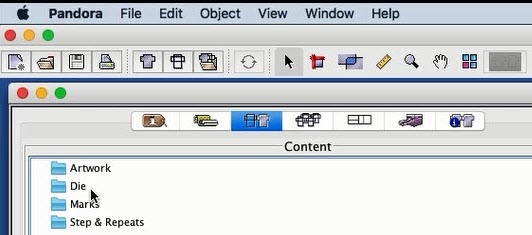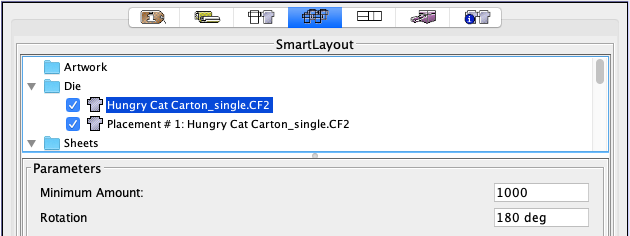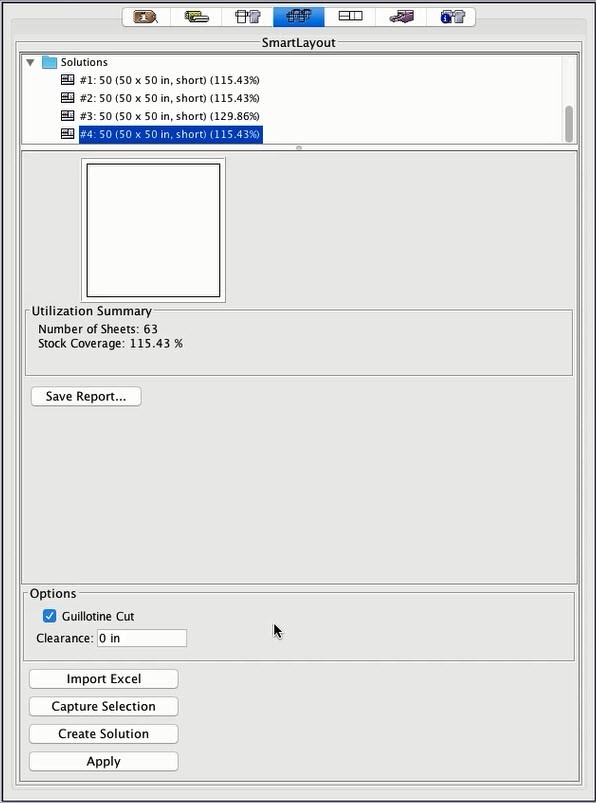...
| Sv translation |
|---|
|
Vous pouvez utiliser la fonctionnalité de mise en page intelligente pour regrouper automatiquement des fichiers de découpe uniques (fichiers contenant un seul poste de découpe) en production. Cette vidéo vous expliquera comment utiliser la fonctionnalité de mise en page intelligente de Pandora pour les découpes uniques :Pandora_SmartLayout_NestingDies.mp4. (Si vous rencontrez des problèmes lors de la lecture de cette vidéo, essayez de l'ouvrir dans un autre navigateur.) Avant de créer une mise en page intelligente, vérifiez que le fichier que vous importez contient un poste de découpe et que les lignes de pli de découpe sont fermées. Dans le cas contraire, vous recevrez le message d'erreur suivant : Cannot retrieve valid key line from the file: <file name>
- Sélectionnez Fichier > Importer > Découpe.
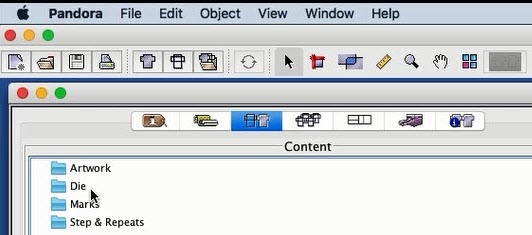
- Dans la boîte de dialogue Importer la découpe, accédez au fichier de découpe, sélectionnez-le, puis cliquez sur Ouvrir (Macintosh) ou Importer (Windows).
- Lorsque la découpe apparaît dans le dossier Découpe de l'onglet Contenu de la fenêtre Informations, faites-la glisser dans la vue Mise en page.
Si vous avez déjà importé un substrat dans la vue Mise en page, le logiciel centre la découpe sur le substrat. - Dans ShopMap, ajoutez un substrat.
- Dans le volet Propriétés du travail, sélectionnez Mise en page intelligente pour les découpes.

- Sélectionnez un élément sous Découpe et indiquez les valeurs Quantité minimale et Rotation dans la section Paramètres.
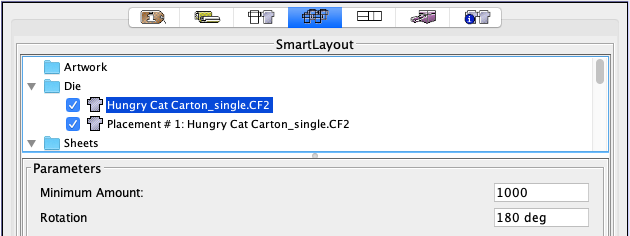
- Dans le champ Marges, saisissez la valeur pour définir la distance entre les formes de découpe.
- Pour afficher les résultats de vos paramètres, cliquez sur Créer une solution. Vous pouvez cliquer sur Annuler pour arrêter le processus de création de solutions.
- Le cas échéant, modifiez les paramètres pour produire des mises en page groupées différentes et cliquez sur Créer une solution pour afficher les résultats.
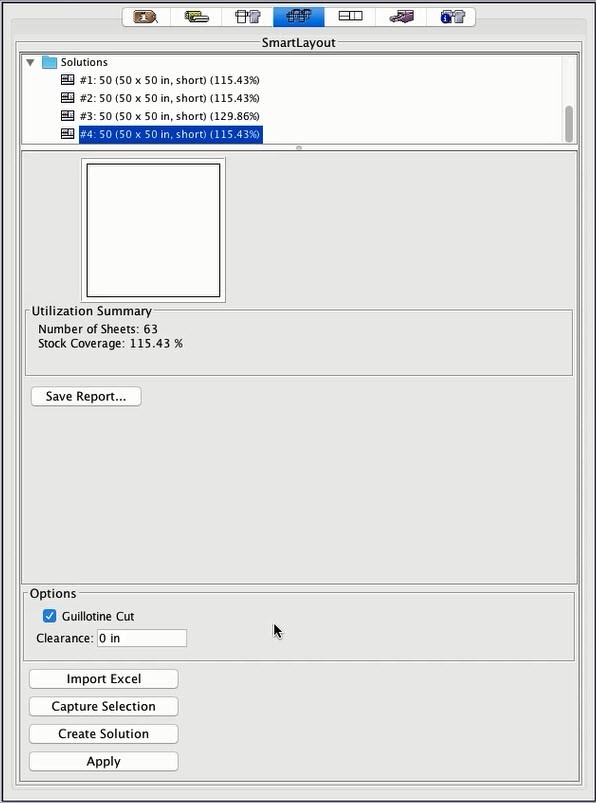
- Facultatif : pour capturer une solution sans appliquer les résultats, cliquez sur Capturer la sélection.
- Facultatif : pour générer un rapport de travail, cliquez sur Enregistrer le rapport et indiquez l'emplacement dans lequel le fichier
.txt doit être enregistré. - Sous Solutions, sélectionnez la solution qui a produit la meilleure mise en page pour vos objectifs.
- Cliquez sur Appliquer.
|
| Sv translation |
|---|
|
Puede utilizar la función de Diseño inteligente para unir automáticamente archivos de troquel único (archivos que solo contienen una estación de troquel) para la producción. Este vídeo ofrece información sobre el uso de la función de Diseño inteligente de Pandora para anidar archivos de troquel:Pandora_SmartLayout_NestingDies.mp4. (Si tiene problemas para visualizar este vídeo, inténtelo en otro navegador).
Antes de crear un Diseño inteligente, confirme que hay una estación de troquel en el archivo que se está importando y que las líneas de plegado de troquel están cerradas. De lo contrario, verá este mensaje de error: Cannot retrieve valid key line from the file: <file name>
Seleccione Archivo > Importar > Troquel.
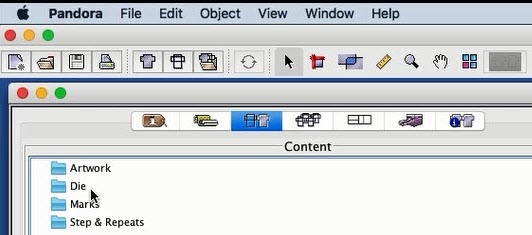 Image Removed
Image Removed
En el cuadro de diálogo Importar troquel, busque la ubicación del archivo de troquel, selecciónelo y, a continuación, haga clic en Abrir (Macintosh) o Importar (Windows).Cuando el troquel aparezca en la carpeta Troquel de la ficha Contenido en la ventana Información, arrástrelo a la vista de diseño.
Si ya ha importado un sustrato a la vista de diseño, el software centrará el troquel en el sustrato.Desde ShopMap, añada un sustrato.En el panel Propiedades de trabajo, seleccione SmartLayout para los troqueles.
 Image Removed
Image Removed
Seleccione un elemento en Troquel y, en la sección Parámetros , proporcione los valores de Cantidad mínima y Rotación.
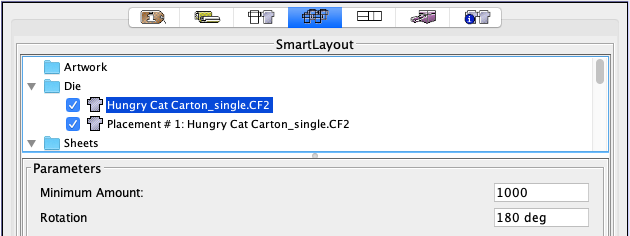 Image Removed
Image Removed
En Márgenes, introduzca un valor para establecer la distancia entre las formas de troquel.Para ver los resultados de la configuración, haga clic en Crear solución. Puede hacer clic en Cancelar si necesita detener el proceso de creación de soluciones.Si lo desea, puede cambiar la configuración para producir distintos diseños agrupados y hacer clic en Crear solución para ver los resultados.
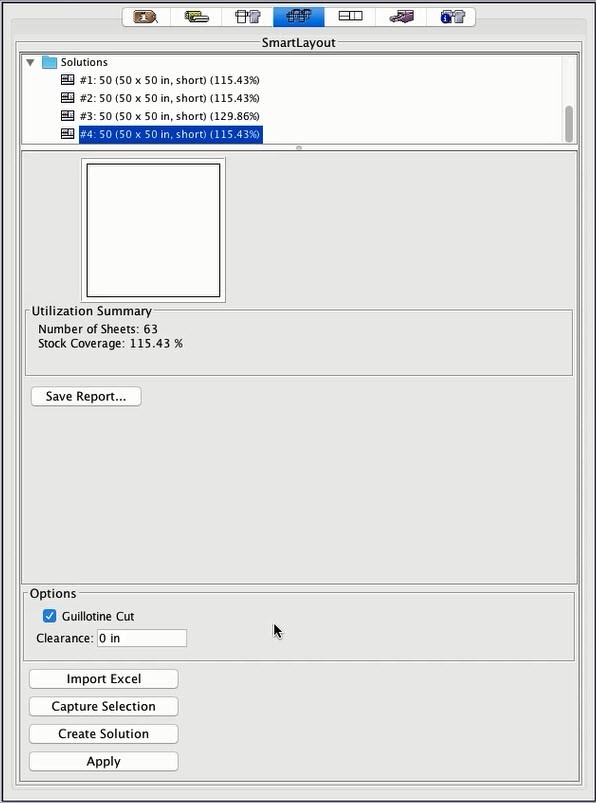 Image Removed
Image Removed
(Opcional) Para capturar una solución sin aplicar los resultados, haga clic en Capturar selección. (Opcional) Para generar un informe de trabajo, haga clic en Guardar informe y especifique dónde desea guardar el archivo .txt.En Soluciones, seleccione la solución que haya generado el mejor diseño para los fines que desea.Haga clic en Aplicar.